Windows 11: atualização traz bugs e problemas de performance
A atualização KB5026372 para o Windows 11 trouxe problemas de performance para SSDs e até a tela azul da morte. Saiba como resolver estes problemas!By - Alvaro Scola, 17 maio 2023 às 10:09
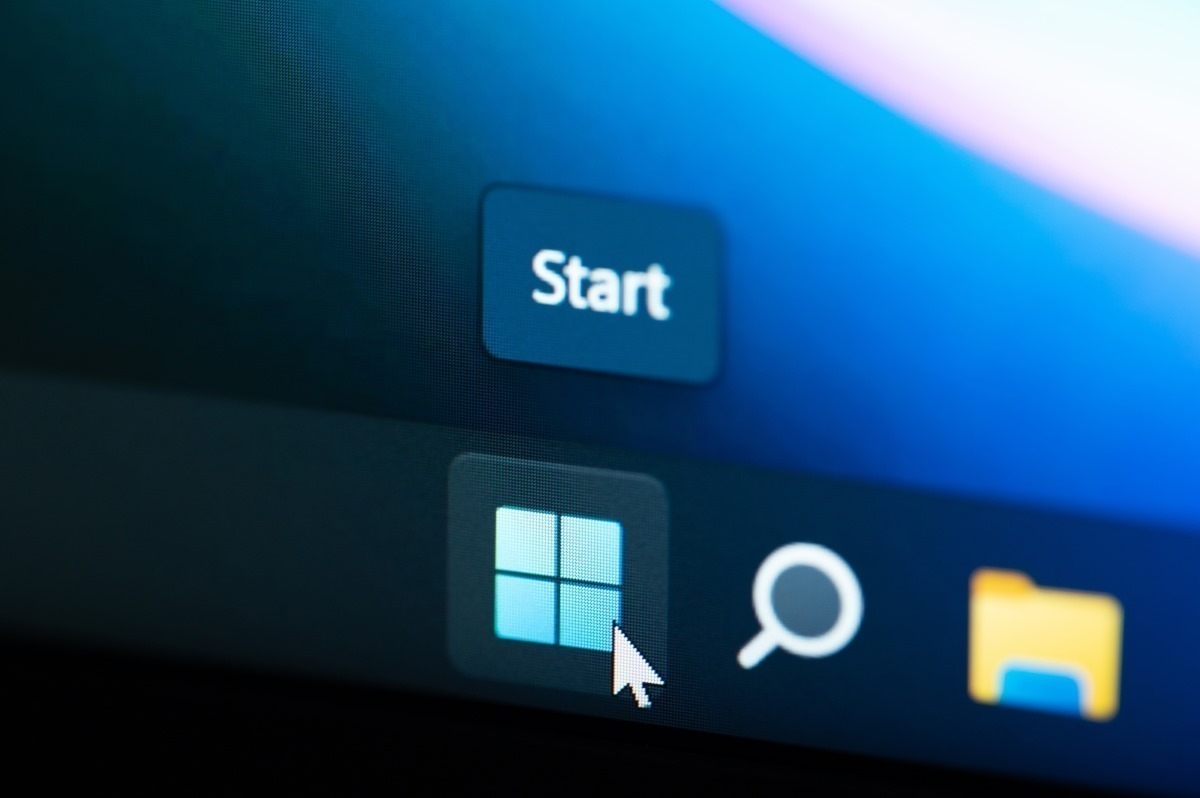
As atualizações do Windows 11, apesar da boa intenção, vem trazendo diversos problemas para os usuários há algum tempo. Já uma atualização liberada recentemente, mais uma vez, traz inúmeros problemas ao sistema da Microsoft.
De acordo com relatos feitos no Reddit, a atualização cumulativa do mês de maio KB5026372 para o Windows 11 não trouxe apenas bugs, mas até mesmo problemas de performance. Estas são as principais reclamações:
- Problemas com velocidades em serviços de VPN
- Travamentos no sistema e problemas de desempenho
- Bugs gráficos em partes da segurança do Windows
- SSDs NVMe com velocidade abaixo do esperado
- Falhas para instalar atualizações novas do sistema
- Painel de controle da Razer aparecendo repetidamente
- Jogos causando tela azul e outros tipos de travamentos
- BitLocker pedindo processo de recuperação e apresentando problemas
A Microsoft, por sua vez, já reconheceu que a atualização tem alguns bugs em uma página de suporte. Entretanto, a empresa lista apenas dois problemas, que aparentemente não estão ligados diretamente às reclamações listadas acima.
Como resolver estes problemas do Windows 11
Até o momento da publicação desta matéria, a Microsoft ainda não trouxe uma solução para o problema. Desta forma, a melhor chance para resolvê-los consiste em desinstalar a atualização, assim como mostra o passo a passo abaixo:
1. Inicie o sistema normalmente;
2. Aperte junto as teclas “Win + i” para abrir a tela de “Configurações” e vá em “Windows Update”;
3. Entre em “Histórico de atualização”;
4. Vá em “Desinstalar atualizações”;
5. Selecione a atualização “KB5026372” e clique em “Desinstalar”. Em nossa imagem, a atualização mencionada não aparece devido a não estar instalada;
6. Reinicie o computador.
Pronto! Caso alguns dos problemas encontrados tenham sido causados por conta da atualização do Windows 11, os mesmos deverão deixar de aparecer.
Via: Windows Latest


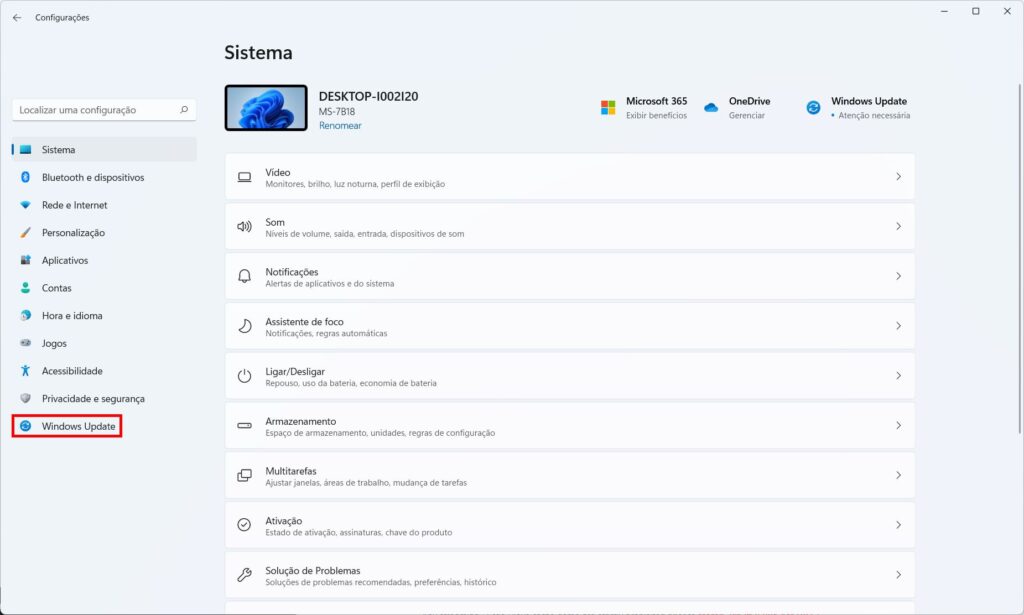
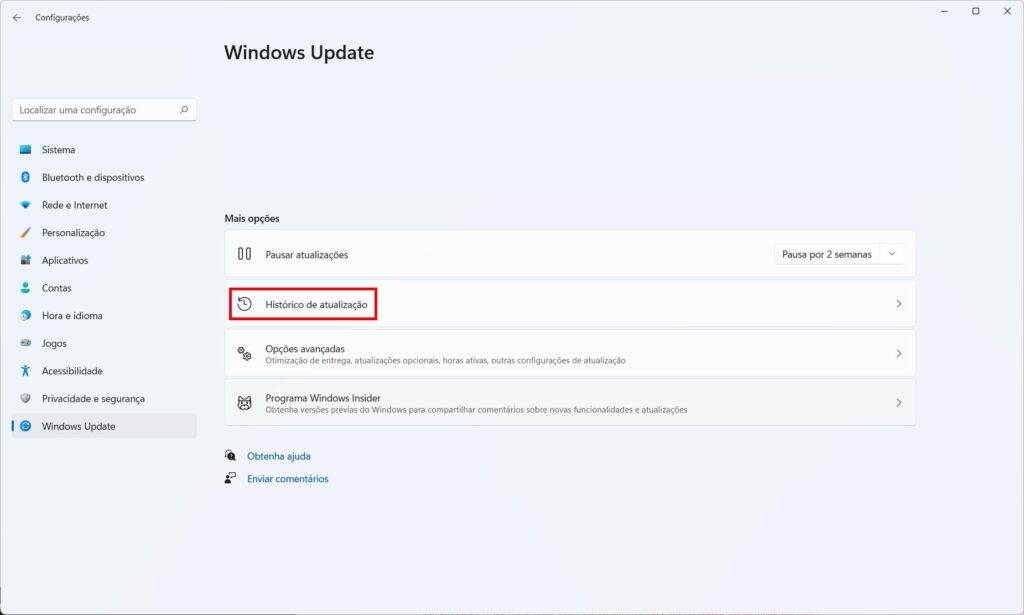
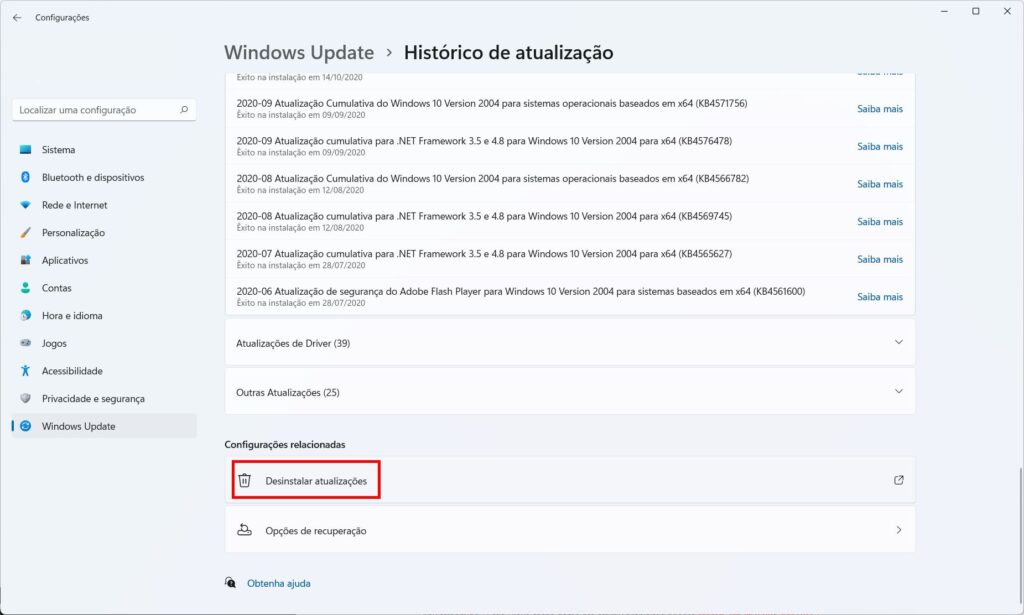

Comentários